Word2003制作课程表教程
Word表格操作起来简单容易上手,不像Excel功能一大堆但非专业人士并不会用它制作表格。有些表格数据需要用Excel来完成,但是有些简单基本的表格我们只需要用Word完成即可。许多朋友对Word表格的制作还不是很熟习,其实学好用Word制作表格非常简单,大家只需认真仔细看完本篇Word表格制作教程,相信以后制作表格不是一件很困难的事情了。
为了满足大家,本章Word联盟手把手的教大家如何用Word2003制作完;课程表”!每个步骤我们都会清楚的截图下来为大家演示。
Word表格制作课程表实战教程
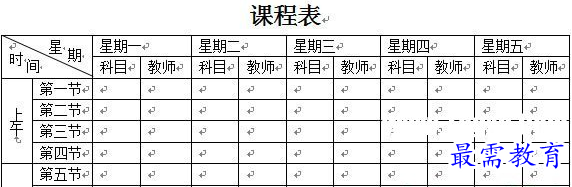
①选择菜单栏的;表格”-->插入表格-->表格,在弹出的;插入表格”窗口中将列数设置为12,行数设置为10;
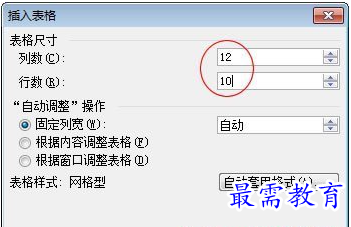
②选中第一排前两个和第二排前两个单元格,单击右键选择;合并单元格”;
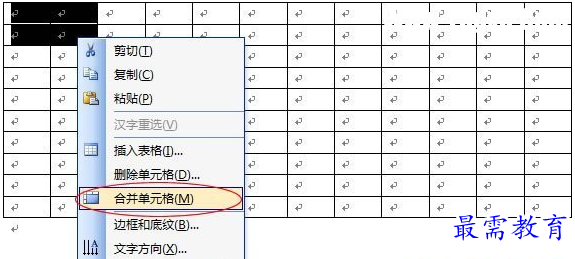
③将光标放到刚才合并完成的单元格中,再选择菜单栏的;表格”-->绘制斜线表头,在弹出的;插入斜线表头”中填上;行标题”与;列标题”,分别填上;星期”和;时间”,如下图;
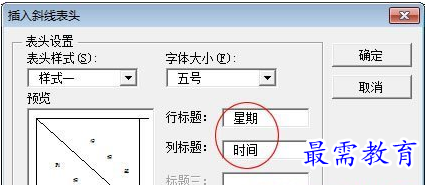
④选中表头下面的四个单元格,然后右键;合并单元格”,接着在合并选择下面四个,然后再次合并;
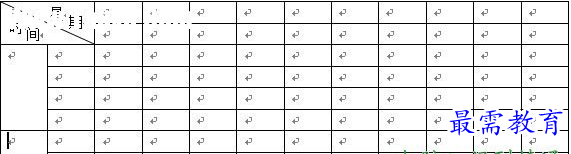
⑤两个、两个的合并表头右边的单元格,如下图;
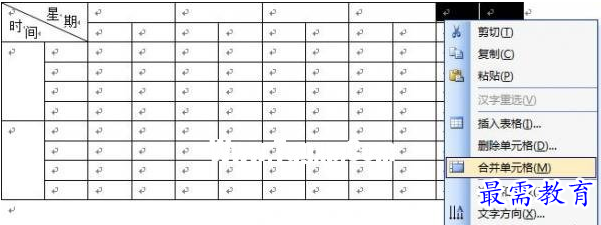
⑥此时,一个基本的表格结构就出来了,下面我们在Word表格中输入我们的文字信息;
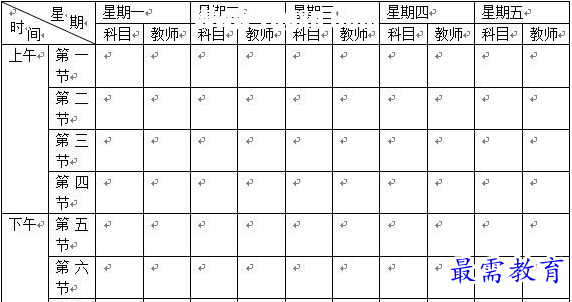
⑦信息填写完毕后是否发现有些地方还没有达到我们满意的效果,别急,我们还没完了,接着往下看吧!
⑧选中;上午”或;下午”,单击菜单栏的;格式”-->文字方向,我们这里单击选择最中间的一个,如下图;

⑨改变了文字方向后还不够,我们再点击;格式工具栏”的;居中按钮”居中按钮;还是不够,我们将光标放到单元格中,然后单击右键,选择;表格属性”,在弹出的;表格属性”窗口中,点击;单元格”然后在;垂直对齐方式”中再次选择;居中”,如下图;
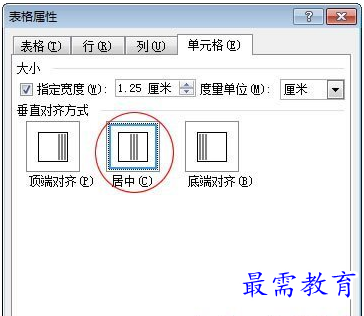




点击加载更多评论>>